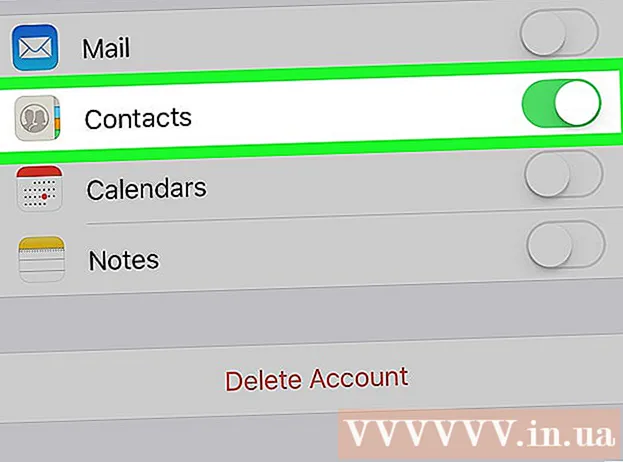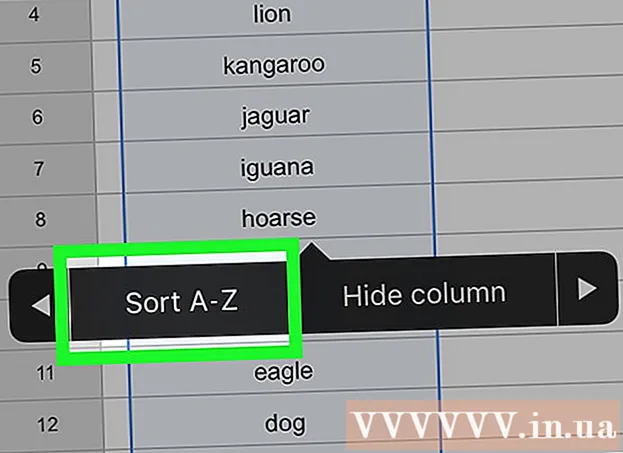రచయిత:
Carl Weaver
సృష్టి తేదీ:
22 ఫిబ్రవరి 2021
నవీకరణ తేదీ:
1 జూలై 2024
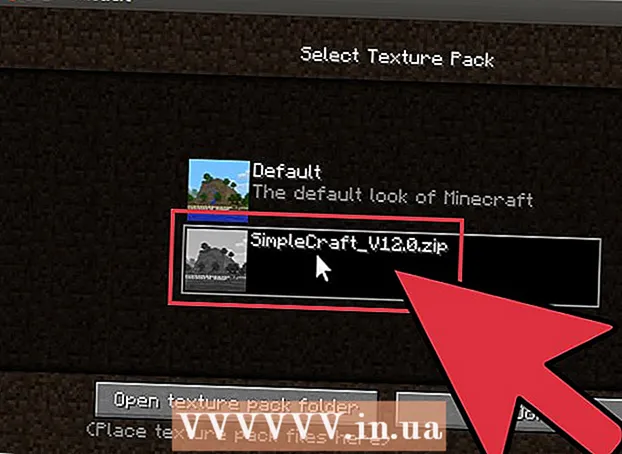
విషయము
- దశలు
- 4 వ పద్ధతి 1: ప్యాక్ అల్లికలను డౌన్లోడ్ చేస్తోంది
- 4 లో 2 వ పద్ధతి: విండోస్లో ఇన్స్టాల్ చేస్తోంది
- 4 లో 3 వ పద్ధతి: Mac OS X లో ఇన్స్టాల్ చేస్తోంది
- 4 లో 4 వ పద్ధతి: లైనక్స్లో ఇన్స్టాల్ చేస్తోంది
Minecraft లో మీ ప్రపంచ రూపాన్ని మార్చాలనుకుంటున్నారా? Minecraft లో గ్రాఫిక్స్ని మార్చడానికి ఆకృతి ప్యాక్లు మీకు సహాయపడతాయి, తద్వారా గేమ్ పూర్తిగా కొత్తదిలా కనిపిస్తుంది. ఏదైనా ఆపరేటింగ్ సిస్టమ్లో ఆకృతి ప్యాక్లను ఇన్స్టాల్ చేయడానికి ఈ గైడ్ని అనుసరించండి.
దశలు
4 వ పద్ధతి 1: ప్యాక్ అల్లికలను డౌన్లోడ్ చేస్తోంది
 1 ఆకృతి ప్యాక్లు అంటే ఏమిటి? ఆకృతి ప్యాక్లు Minecraft లోని వస్తువుల రూపాన్ని మారుస్తాయి, కానీ గేమ్ప్లేను ప్రభావితం చేయవు. ఆకృతి ప్యాక్లను ఎవరైనా సృష్టించవచ్చు మరియు ఎంపిక అనేక వేలకి చేరుకుంటుంది.
1 ఆకృతి ప్యాక్లు అంటే ఏమిటి? ఆకృతి ప్యాక్లు Minecraft లోని వస్తువుల రూపాన్ని మారుస్తాయి, కానీ గేమ్ప్లేను ప్రభావితం చేయవు. ఆకృతి ప్యాక్లను ఎవరైనా సృష్టించవచ్చు మరియు ఎంపిక అనేక వేలకి చేరుకుంటుంది.  2 ఆకృతి ప్యాక్లను కనుగొనండి. ఆకృతి ప్యాక్ల ఉచిత డౌన్లోడ్ను అందించే పెద్ద సంఖ్యలో సైట్లు ఉన్నాయి. వాటిలో చాలా వరకు మీరు వాటిని క్రమబద్ధీకరించగల రేటింగ్లు మరియు వర్గాల వ్యవస్థను కలిగి ఉంటారు. "Texture packs Minecraft" కోసం శోధనను టైప్ చేయండి మరియు కనుగొనబడిన లింక్లను అనుసరించండి. ప్రివ్యూను ఉపయోగించి మీకు అందించిన అల్లికలను అంచనా వేయండి.
2 ఆకృతి ప్యాక్లను కనుగొనండి. ఆకృతి ప్యాక్ల ఉచిత డౌన్లోడ్ను అందించే పెద్ద సంఖ్యలో సైట్లు ఉన్నాయి. వాటిలో చాలా వరకు మీరు వాటిని క్రమబద్ధీకరించగల రేటింగ్లు మరియు వర్గాల వ్యవస్థను కలిగి ఉంటారు. "Texture packs Minecraft" కోసం శోధనను టైప్ చేయండి మరియు కనుగొనబడిన లింక్లను అనుసరించండి. ప్రివ్యూను ఉపయోగించి మీకు అందించిన అల్లికలను అంచనా వేయండి. - డౌన్లోడ్ చేయడానికి మంచి పేరున్న సైట్లను కనుగొనడానికి ప్రయత్నించండి. మీరు అనుకోకుండా హానికరమైన సాఫ్ట్వేర్ను డౌన్లోడ్ చేయకుండా సమీక్షలపై శ్రద్ధ వహించండి.
 3 ఆకృతి ప్యాక్ను డౌన్లోడ్ చేయండి. సైట్ నుండి సైట్కి డౌన్లోడ్ విధానం వేరుగా ఉండవచ్చు. మీరు డౌన్లోడ్ చేసిన ఆకృతి ప్యాక్ తప్పనిసరిగా .zip ఫార్మాట్లో ఉండాలి
3 ఆకృతి ప్యాక్ను డౌన్లోడ్ చేయండి. సైట్ నుండి సైట్కి డౌన్లోడ్ విధానం వేరుగా ఉండవచ్చు. మీరు డౌన్లోడ్ చేసిన ఆకృతి ప్యాక్ తప్పనిసరిగా .zip ఫార్మాట్లో ఉండాలి
4 లో 2 వ పద్ధతి: విండోస్లో ఇన్స్టాల్ చేస్తోంది
 1 ఆకృతి ప్యాక్ను కాపీ చేయండి. మీరు ఆకృతి ప్యాక్ను డౌన్లోడ్ చేసిన ఫోల్డర్ను తెరవండి. కుడి మౌస్ బటన్తో దానిపై క్లిక్ చేయండి మరియు కాపీ ఫంక్షన్ను ఎంచుకోండి.
1 ఆకృతి ప్యాక్ను కాపీ చేయండి. మీరు ఆకృతి ప్యాక్ను డౌన్లోడ్ చేసిన ఫోల్డర్ను తెరవండి. కుడి మౌస్ బటన్తో దానిపై క్లిక్ చేయండి మరియు కాపీ ఫంక్షన్ను ఎంచుకోండి.  2 Minecraft కోసం ఆకృతి ప్యాక్లు నిల్వ చేయబడిన ఫోల్డర్ను తెరవండి. దీన్ని చేయడానికి, రన్ ఆదేశాన్ని ప్రారంభించడానికి మీ కీబోర్డ్లోని Win + R బటన్లను నొక్కండి. కనిపించే లైన్లో “% appdata% /. Minecraft / texturepacks” అని టైప్ చేసి ఎంటర్ నొక్కండి. ఆకృతి ప్యాక్లతో ఫోల్డర్లోని విషయాలను చూపించే విండో తెరవబడుతుంది.
2 Minecraft కోసం ఆకృతి ప్యాక్లు నిల్వ చేయబడిన ఫోల్డర్ను తెరవండి. దీన్ని చేయడానికి, రన్ ఆదేశాన్ని ప్రారంభించడానికి మీ కీబోర్డ్లోని Win + R బటన్లను నొక్కండి. కనిపించే లైన్లో “% appdata% /. Minecraft / texturepacks” అని టైప్ చేసి ఎంటర్ నొక్కండి. ఆకృతి ప్యాక్లతో ఫోల్డర్లోని విషయాలను చూపించే విండో తెరవబడుతుంది.  3 ఆకృతి ప్యాక్ను చొప్పించండి. కుడి క్లిక్ చేసి పేస్ట్ ఫంక్షన్ను ఎంచుకోండి. మీ కొత్త ఆకృతి ప్యాక్ ఫోల్డర్లో కనిపిస్తుంది.
3 ఆకృతి ప్యాక్ను చొప్పించండి. కుడి క్లిక్ చేసి పేస్ట్ ఫంక్షన్ను ఎంచుకోండి. మీ కొత్త ఆకృతి ప్యాక్ ఫోల్డర్లో కనిపిస్తుంది.  4 Minecraft ని తెరవండి. కొత్త అల్లికలను ఉపయోగించడానికి, Minecraft ని ప్రారంభించండి మరియు మెను నుండి ఆకృతి ప్యాక్ల ఎంపికను ఎంచుకోండి. కొత్త ఆకృతి ప్యాక్ జాబితా చేయబడుతుంది. దాన్ని ఎంచుకోండి మరియు పూర్తయింది క్లిక్ చేయండి.
4 Minecraft ని తెరవండి. కొత్త అల్లికలను ఉపయోగించడానికి, Minecraft ని ప్రారంభించండి మరియు మెను నుండి ఆకృతి ప్యాక్ల ఎంపికను ఎంచుకోండి. కొత్త ఆకృతి ప్యాక్ జాబితా చేయబడుతుంది. దాన్ని ఎంచుకోండి మరియు పూర్తయింది క్లిక్ చేయండి.
4 లో 3 వ పద్ధతి: Mac OS X లో ఇన్స్టాల్ చేస్తోంది
 1 Minecraft కోసం ఆకృతి ప్యాక్లు నిల్వ చేయబడిన ఫోల్డర్ను తెరవండి. అవి సాధారణంగా ~ / లైబ్రరీ / అప్లికేషన్ సపోర్ట్ / minecraft / texturepacks / లో ఉంటాయి.
1 Minecraft కోసం ఆకృతి ప్యాక్లు నిల్వ చేయబడిన ఫోల్డర్ను తెరవండి. అవి సాధారణంగా ~ / లైబ్రరీ / అప్లికేషన్ సపోర్ట్ / minecraft / texturepacks / లో ఉంటాయి. - మీరు గో మెనుని తెరవడం ద్వారా, ఆప్షన్ బటన్ను నొక్కి, లైబ్రరీ ఎంపికను ఎంచుకోవడం ద్వారా ~ / లైబ్రరీని యాక్సెస్ చేయవచ్చు.
 2 ఆకృతి ప్యాక్ను కాపీ చేయండి. ఆకృతి ప్యాక్లతో డౌన్లోడ్ చేసిన .zip ఫైల్ను ఫోల్డర్కి ఎంచుకుని లాగండి.
2 ఆకృతి ప్యాక్ను కాపీ చేయండి. ఆకృతి ప్యాక్లతో డౌన్లోడ్ చేసిన .zip ఫైల్ను ఫోల్డర్కి ఎంచుకుని లాగండి.  3 Minecraft ని తెరవండి. కొత్త అల్లికలను ఉపయోగించడానికి, Minecraft ని ప్రారంభించండి మరియు మెను నుండి ఆకృతి ప్యాక్ల ఎంపికను ఎంచుకోండి. కొత్త ఆకృతి ప్యాక్ జాబితా చేయబడుతుంది. దాన్ని ఎంచుకోండి మరియు పూర్తయింది క్లిక్ చేయండి.
3 Minecraft ని తెరవండి. కొత్త అల్లికలను ఉపయోగించడానికి, Minecraft ని ప్రారంభించండి మరియు మెను నుండి ఆకృతి ప్యాక్ల ఎంపికను ఎంచుకోండి. కొత్త ఆకృతి ప్యాక్ జాబితా చేయబడుతుంది. దాన్ని ఎంచుకోండి మరియు పూర్తయింది క్లిక్ చేయండి.
4 లో 4 వ పద్ధతి: లైనక్స్లో ఇన్స్టాల్ చేస్తోంది
 1 ఆకృతి ప్యాక్ను కాపీ చేయండి. మీరు ఆకృతి ప్యాక్ను డౌన్లోడ్ చేసిన ఫోల్డర్ను తెరవండి. కుడి మౌస్ బటన్తో దానిపై క్లిక్ చేసి, కాపీ ఫంక్షన్ను ఎంచుకోండి.
1 ఆకృతి ప్యాక్ను కాపీ చేయండి. మీరు ఆకృతి ప్యాక్ను డౌన్లోడ్ చేసిన ఫోల్డర్ను తెరవండి. కుడి మౌస్ బటన్తో దానిపై క్లిక్ చేసి, కాపీ ఫంక్షన్ను ఎంచుకోండి.  2 Minecraft కోసం ఆకృతి ప్యాక్లు నిల్వ చేయబడిన ఫోల్డర్ను తెరవండి. దీన్ని చేయడానికి, ఒక టెర్మినల్ని తెరిచి /.minecraft/texturepacks/ అని టైప్ చేయండి. ఆకృతి ప్యాక్లతో ఫోల్డర్లోని విషయాలను చూపించే విండో తెరవబడుతుంది.
2 Minecraft కోసం ఆకృతి ప్యాక్లు నిల్వ చేయబడిన ఫోల్డర్ను తెరవండి. దీన్ని చేయడానికి, ఒక టెర్మినల్ని తెరిచి /.minecraft/texturepacks/ అని టైప్ చేయండి. ఆకృతి ప్యాక్లతో ఫోల్డర్లోని విషయాలను చూపించే విండో తెరవబడుతుంది.  3 ఆకృతి ప్యాక్ను చొప్పించండి. డౌన్లోడ్ చేసిన .zip ఫైల్ను ఆకృతి ప్యాక్స్ ఫోల్డర్లో అతికించండి.
3 ఆకృతి ప్యాక్ను చొప్పించండి. డౌన్లోడ్ చేసిన .zip ఫైల్ను ఆకృతి ప్యాక్స్ ఫోల్డర్లో అతికించండి.  4 Minecraft ని తెరవండి. కొత్త అల్లికలను ఉపయోగించడానికి, Minecraft ని ప్రారంభించండి మరియు మెను నుండి ఆకృతి ప్యాక్ల ఎంపికను ఎంచుకోండి. కొత్త ఆకృతి ప్యాక్ జాబితా చేయబడుతుంది. దాన్ని ఎంచుకోండి మరియు పూర్తయింది క్లిక్ చేయండి.
4 Minecraft ని తెరవండి. కొత్త అల్లికలను ఉపయోగించడానికి, Minecraft ని ప్రారంభించండి మరియు మెను నుండి ఆకృతి ప్యాక్ల ఎంపికను ఎంచుకోండి. కొత్త ఆకృతి ప్యాక్ జాబితా చేయబడుతుంది. దాన్ని ఎంచుకోండి మరియు పూర్తయింది క్లిక్ చేయండి.